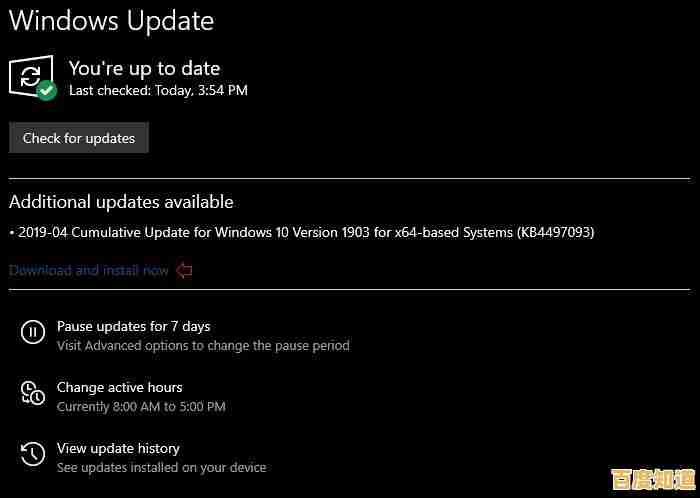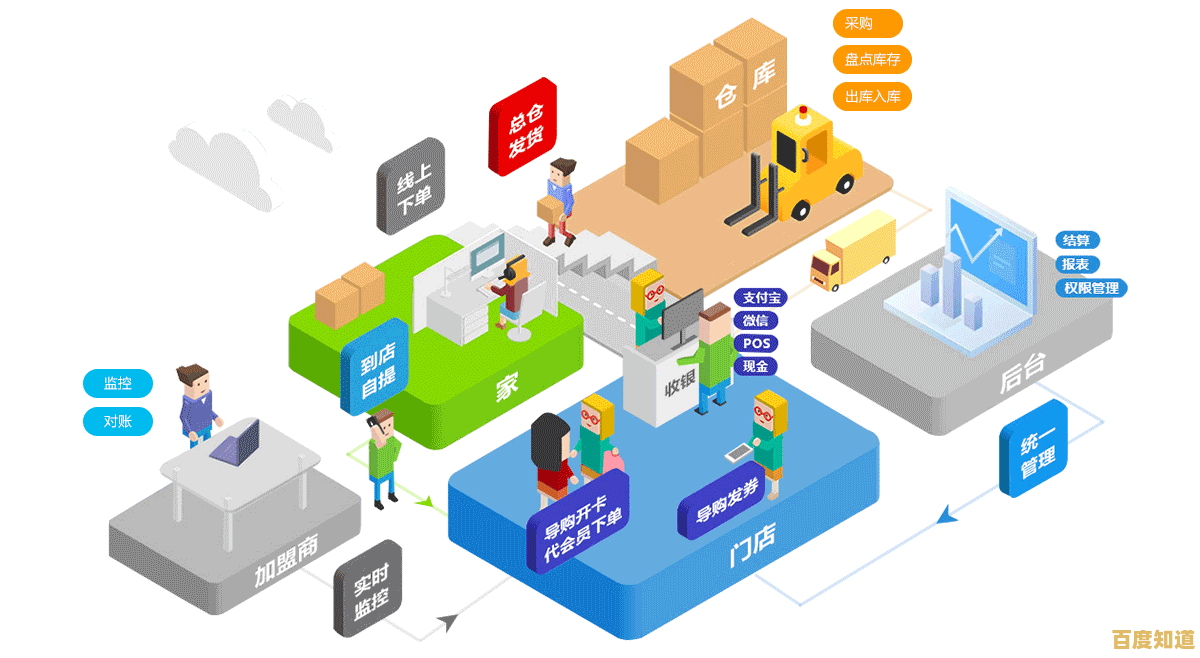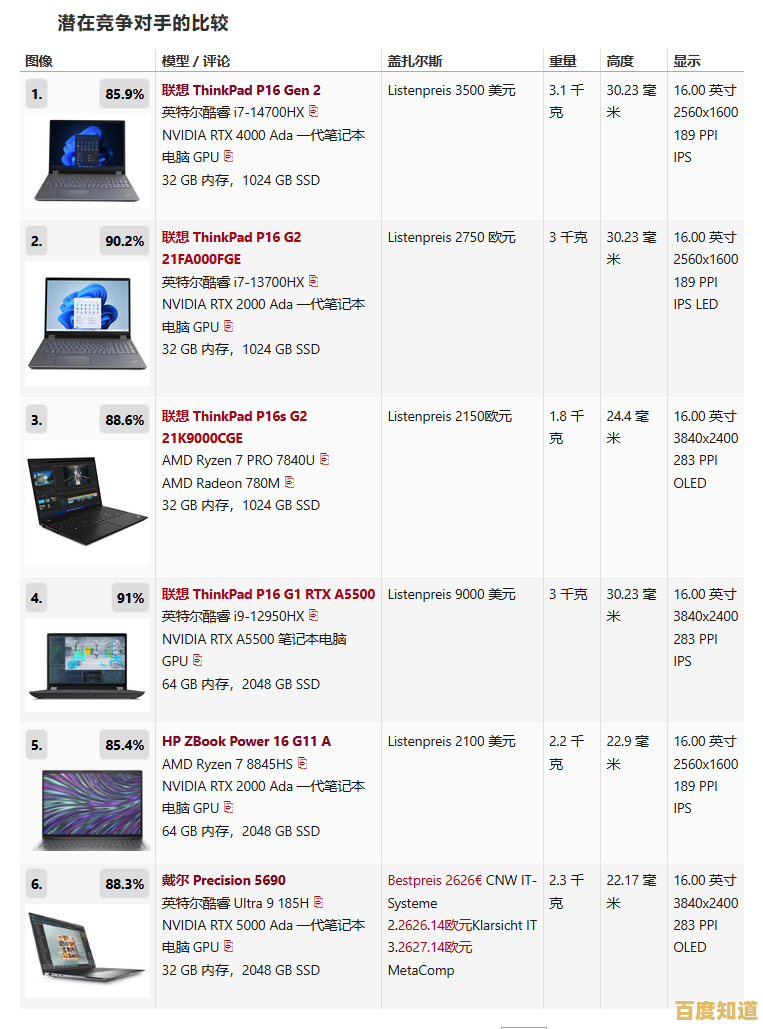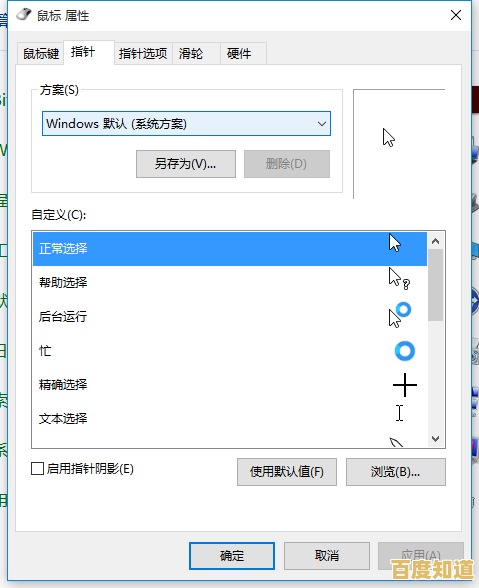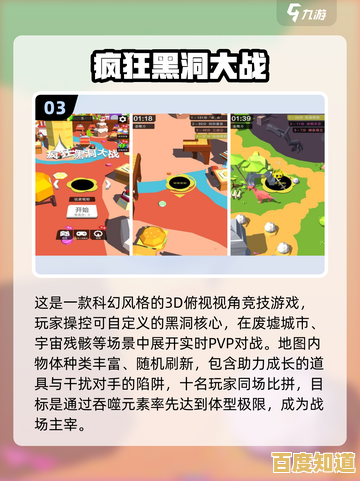电脑重启策略:有效应对系统卡顿与程序无响应问题
- 问答
- 2025-11-01 12:24:36
- 23
有效应对系统卡顿与程序无响应问题
当电脑用久了变卡,或者程序突然卡住不动时,重启电脑往往是解决问题最快、最有效的方法,这背后其实有一些简单易懂的道理。
为什么重启能解决问题?
根据微软官方支持文档和广泛的用户实践经验,重启之所以有效,主要有以下几个原因:
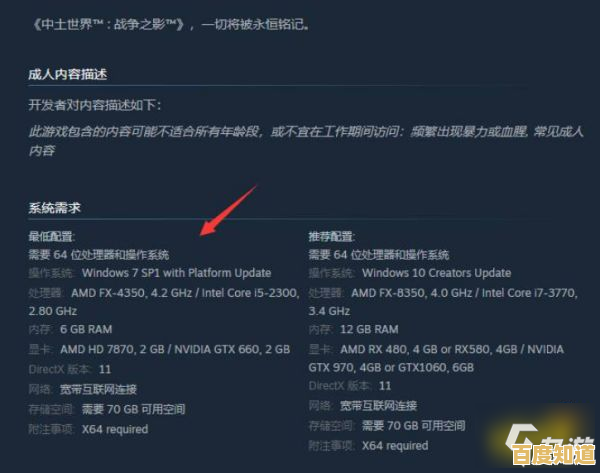
-
清理临时内存(RAM):电脑运行程序时,会在内存中暂时存放大量数据,有些程序关闭后,可能不会完全释放它们占用的内存,久而久之,可用内存越来越少,电脑就会变慢,重启会清空所有内存,让电脑重新“轻装上阵”。(来源:微软Windows支持文档 - 基本故障排除步骤)
-
结束异常进程:有些程序或系统后台进程可能会因为某些原因“卡死”或进入异常状态,它们会持续占用CPU资源,导致其他操作变慢,通过任务管理器手动结束这些进程有时很困难,而重启电脑会强制结束所有用户进程,让系统恢复正常。(来源:普遍认可的计算机维护常识)
-
重置系统核心组件:操作系统(如Windows)的核心服务或驱动程序偶尔也会出现小故障,重启电脑会重新加载这些核心组件,相当于让系统“自我修复”一次,解决因底层软件冲突或错误导致的不稳定。(来源:科技网站如How-To Geek对重启原理的普及文章)
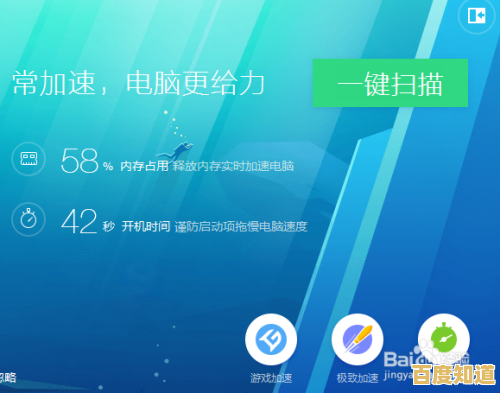
不同情况的应对策略
不要一遇到问题就立刻强制关机,根据问题的严重程度,采用不同的重启方式。
-
程序无响应(单个程序卡住)
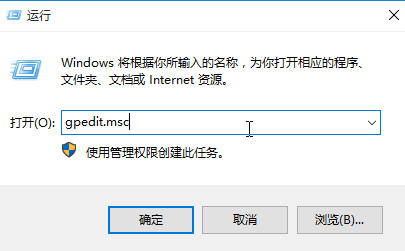
- 首选方法:同时按下
Ctrl + Alt + Delete键,选择“任务管理器”,在“进程”或“详细信息”标签下,找到无响应的程序,选中它,然后点击“结束任务”,这能强制关闭该程序而不影响其他工作。 - 如果任务管理器也打不开:这表明系统卡顿较严重,可以采用下面的系统重启方法。
- 首选方法:同时按下
-
系统整体卡顿(整个电脑都很慢)
- 标准重启(推荐):点击屏幕左下角的“开始”菜单,选择“电源”按钮,然后点击“重启”,这是最安全的方式,系统会正常关闭所有程序和服务,然后重新启动,对硬件和数据的损害风险最小。(来源:微软官方建议的故障排除流程)
-
系统完全死机(屏幕冻结,鼠标键盘无反应)
- 强制重启(最后手段):如果电脑完全无法响应任何操作,这是唯一的选择。注意:此操作可能导致未保存的数据丢失。
- 台式机:长按机箱上的电源按钮约5-10秒,直到电脑完全关闭,等待几秒钟后,再按一下电源按钮重新开机。
- 笔记本电脑:同样长按电源键直到强制关机,然后再次按下开机。
- 强制重启(最后手段):如果电脑完全无法响应任何操作,这是唯一的选择。注意:此操作可能导致未保存的数据丢失。
预防胜于治疗:养成好习惯
虽然重启很有效,但养成良好的使用习惯可以减少卡顿的发生。
- 定期重启:不需要每天都重启,但建议每隔几天或每周重启一次,尤其是在频繁使用电脑后,这可以定期清理系统积累的“垃圾”。
- 合理管理开机启动项:很多软件会默认设置成开机自动启动,这会拖慢开机速度和日常运行速度,可以在任务管理器的“启动”标签中禁用不必要的启动项。(来源:PCWorld等电脑优化指南)
- 及时更新系统:Windows更新通常包含错误修复和性能改进,保持系统更新有助于提高稳定性。(来源:微软更新说明)
- 不要同时打开过多程序:根据自己的电脑配置量力而行,同时运行过多程序会耗尽内存和CPU资源。
当电脑出现卡顿或程序无响应时,先从简单的关闭程序开始尝试,不行再采用标准的系统重启,死机情况下才使用强制重启,通过定期重启和良好的使用习惯,可以大大降低问题发生的概率。
本文由陆舒于2025-11-01发表在笙亿网络策划,如有疑问,请联系我们。
本文链接:http://chengdu.xlisi.cn/wenda/68755.html